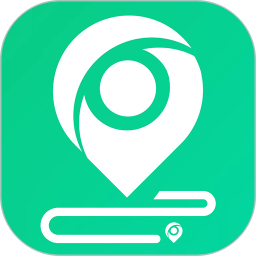iphone 14 Pro Max录屏没有声音怎么办
作者:月月
时间:2022-10-20 17:57
现在大家在生活中会经常使用到录屏功能,录屏可以帮助大家记录到一些自己想要分享的东西,但是不同牌子的手机在细节上可能会有很多的不同,比如说不少用户还不知道iphone 14 Pro Max录屏没有声音应该要怎么办,没有声音的话最后的视频也不能用了,那么下面就一起来看看具体操作吧。
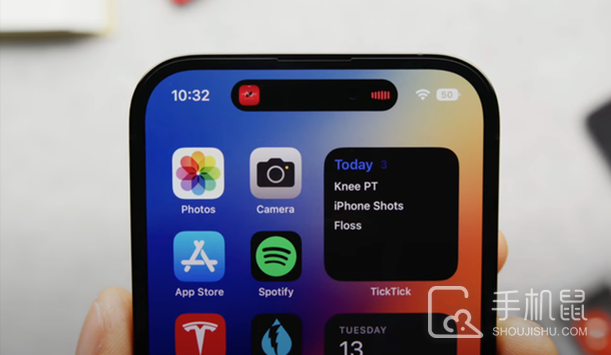
iphone14ProMax录屏没有声音怎么办
1、打开手机【设置】
2、点击【控制中心】
3、找到“屏幕录制”点击“+”号添加
4、添加成功后,手机回到主屏幕
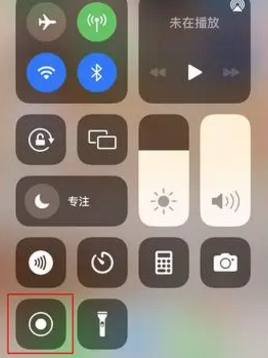
5、下拉展开控制中心弹出
6、长按“屏幕录制”按钮
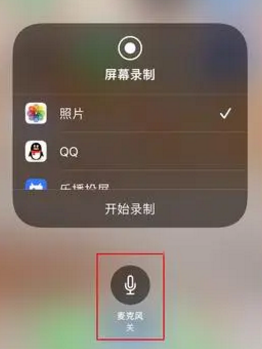
7、点击底部的麦克风
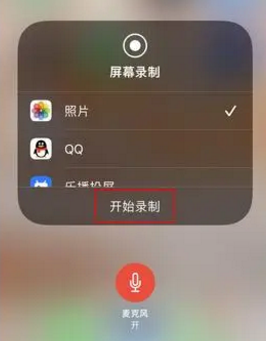
当麦克风按钮呈现红色时,按钮就已经打开了,然后就可以正常录制有声音的视频啦
iPhone14promax怎么关高刷?
1、在手机设置菜单中点击【辅助功能】。
2、点击【动态效果】选项。
3、开启【限制帧速率】即可关闭120Hz高刷。
有关iphone 14 Pro Max录屏没有声音的情况就介绍到这里了,但是大家要注意一下保存的文件也是会占据内存的,大家如果本身内存就不够的话,那么还是要适当减少一下录屏的时长哟。
相关专栏
- iPhone14ProMax使用教程
-
 iPhone14ProMax怎么设置APP屏幕使用时间
iPhone14ProMax怎么设置APP屏幕使用时间2023-08-03
-
 iPhone14ProMax拍照地理位置怎么关
iPhone14ProMax拍照地理位置怎么关2023-08-01
-
 iPhone14ProMax锁屏怎么快速打开相机
iPhone14ProMax锁屏怎么快速打开相机2023-08-01
-
 iPhone 14 Pro Max怎么设置微信通知不显示内容
iPhone 14 Pro Max怎么设置微信通知不显示内容2023-07-28
-
 iphone14ProMax怎么关facetime
iphone14ProMax怎么关facetime2023-07-10
-
 iPhone14ProMax订阅费用怎么申请退款
iPhone14ProMax订阅费用怎么申请退款2023-07-04
相关产品导购
| 型号 | 配置 | 价格 | 去逛逛 |
| iPhone 15 Pro Max | 8G+256G,8G+512G,8G+1TB | ¥9999 | 点击逛逛 |
| iPhone 15 Pro | 8G+256G,8G+512G,8G+1TB | ¥7999 | 点击逛逛 |
| iPhone 15 Plus | 6G+128G,6G+256G,6G+512G | ¥6999 | 点击逛逛 |
| iPhone 15 | 6G+128G,6G+256G,6G+512G | ¥5999 | 点击逛逛 |
| iPhone 14 | 6G+128G,6G+256G,6G+512G | ¥5999 | 点击逛逛 |
| iPhone 14 Pro | 8G+128G,8G+256G,8G+512G,8G+1TB | ¥7999 | 点击逛逛 |